Jika Anda lupa kata sandi atau kunci grafis di Android, maka ini bukan alasan untuk panik. Akses ke perangkat seluler Anda dapat dilanjutkan dengan cepat dan sederhana, dan ada beberapa cara untuk melakukan ini. Dalam manual ini, saya akan menjelaskan secara rinci tentang masing-masing.
Cara mengatur ulang kata sandi atau mengunci Android
Manual ini berisi semua cara dasar untuk mengatur ulang pengaturan, mulai dari yang paling sederhana (jika Anda ingat nama pengguna dan kata sandi akun Google Anda) dan diakhiri dengan sedikit lebih rumit ( Hard reset dan menghapus file "gesture.key"). Baca dengan cermat semua item, ikuti tautan yang ditunjukkan pada petunjuk terperinci dalam setiap cara dan Anda akan berhasil.
Metode 1: Masukkan Informasi Akun Google Anda
Jika ponsel atau tablet Anda terhubung jaringan seluler atau Wi-Fi, maka Anda dapat membukanya hanya dengan memasukkan email dan kata sandi Anda. Untuk melakukan ini, masukkan salah 5 kali tombol grafis hingga muncul jendela dengan peringatan pemblokiran perangkat selama 30 detik.
Tombol “Lupa kunci grafik Anda?” Akan muncul di layar, dengan mengklik di mana Anda dapat memasukkan data dan membuka kunci perangkat.
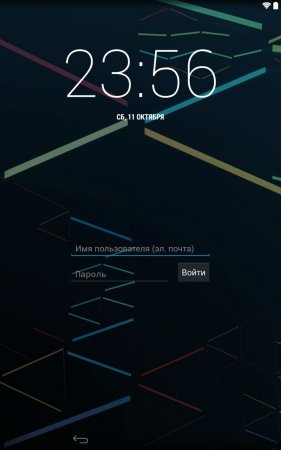
Jika Anda lupa kata sandi dari akun Anda, maka Anda harus mengembalikannya. Untuk melakukan ini, buka tautan ini.
Metode 2. Reset kata sandi gambar menggunakan Adb
Kunci grafik dapat dihapus menggunakan program Adb. Anda hanya perlu menghubungkan perangkat melalui USB ke komputer dan memasukkan perintah yang diperlukan.
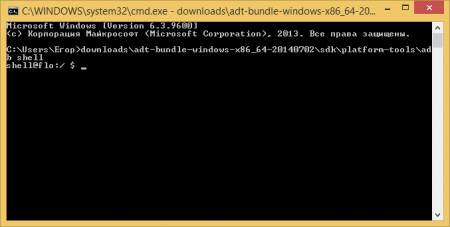
Metode ini hanya akan berfungsi ketika debugging USB diaktifkan.
Metode 3. Reset ke pengaturan pabrik
Metode ini lebih sederhana dari yang sebelumnya, tetapi menggunakan semua data dari memori internalseperti aplikasi yang diinstal, akun tertaut, SMS, dll. Semua foto, audio, dan data lainnya di SD Anda akan tetap utuh.
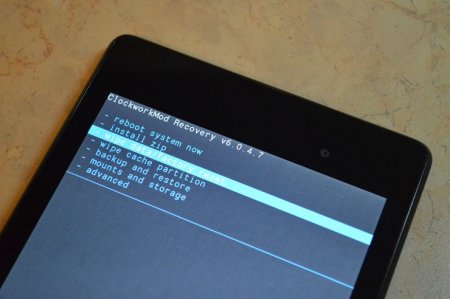
Metode 4. Flash smartphone atau tablet
Flashing Anda Ponsel Android atau tablet, Anda juga menghapus pola atau kata sandi. Situs kami memiliki instruksi untuk mem-flash perangkat Samsung menggunakan Odin dan LG menggunakan KDZ Updater.
Metode 5. Menghapus gesture.key (mengatur ulang tombol pola)
Metode ini hanya ditujukan untuk pemilik ponsel dan tablet dengan hak root dan Pemulihan kustom. Tindakannya adalah bahwa file sistem gesture.key, yang bertanggung jawab untuk output dari kunci grafis, dihapus.
Untuk melakukan ini, kita memerlukan pengelola file Aroma. Unduh arsip (di akhir artikel) dan letakkan di ponsel atau tablet Anda tanpa membongkar. Setelah itu, matikan perangkat Anda dan pergi ke menu pemulihan. Untuk melakukan ini, alih-alih tombol daya, tahan dan tahan salah satu kombinasi:
- Volume Naik + Daya Aktif
- Volume Turun + Daya Aktif
- Volume Atas / Bawah + Daya + Rumah
Dengan menggunakan tombol volume naik, volume turun, Anda dapat bergerak ke atas dan ke bawah, dan mengonfirmasi pilihan Anda dengan tombol daya / kunci. Di perangkat baru, Pemulihan bisa disentuh.
Instruksi:
1. Dari menu Pemulihan, pilih "Instal zip".
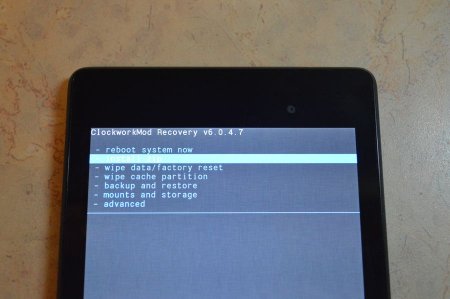
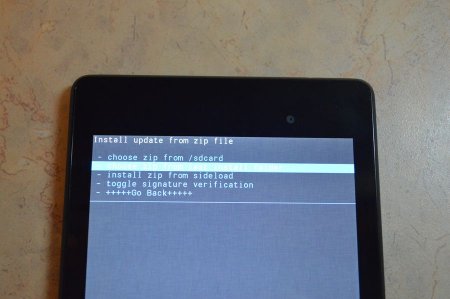
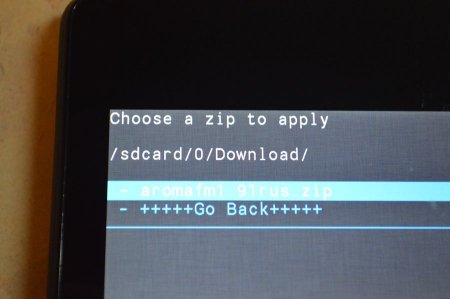
4. Setelah itu, file manager itu sendiri akan terbuka. Pergi ke jalur / data / sistem / dan hapus file "gesture.key". Untuk melakukan ini, pilih dan di menu tambahan pilih opsi "Hapus".
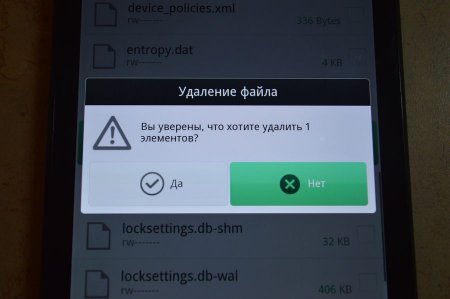
Sekarang sebagian besar pengguna gadget berusaha untuk entah bagaimana melindungi data sensitif mereka dari mencongkel mata: mereka mengunci perangkat dengan kata sandi / pola / sidik jari atau menggunakan cara lain untuk memblokir. Fungsi-fungsi ini tidak memberikan orang akses yang tidak sah ke perangkat. Kecuali, Anda dapat mencapai bagian bawah layanan darurat dengan menelepon 112 atau mengambil beberapa foto di kamera ponsel.
Tetapi bagaimana jika Anda tiba-tiba lupa kata sandi yang sama, sehingga kehilangan akses ke perangkat Anda sendiri? Untungnya, ada beberapa cara untuk mengatasi masalah seperti itu.
Pada perangkat yang diproduksi apple, prosedur disediakan untuk mengunci perangkat sepenuhnya jika kata sandi yang dimasukkan salah lebih dari 6 kali berturut-turut. Anda akan memiliki akses ke beberapa cara untuk membawa perangkat ke pengaturan pabrik.
Perhatian! Jika Anda tidak patuh cadangan perangkat, pemulihan data tidak mungkin!
Ada beberapa cara untuk memformat perangkat: memformat menggunakan iTunes; gunakan utilitas Find iPhone; gunakan mode pemulihan.
Menggunakan iTunes
Jika Anda menyinkronkan perangkat Anda dengan iTunes, maka untuk memulihkannya, ikuti instruksi ini:
1. Sambungkan ke komputer dengan iTunes.
2. Tunggu hingga perangkat melakukan sinkronisasi dan membuat cadangan.
3. Pilih item menu "Pulihkan ..."
4. Pilih “Pulihkan dari salinan iTunes"Selama pemulihan.
5. Pilih cadangan yang sesuai.
Menggunakan iCloud dan Find My iPhone
Jika layanan "Find iPhone" telah dikonfigurasi, maka Anda perlu menggunakan instruksi berikut:
1. Buka icloud.com/find dari perangkat apa pun.
2. Masuk menggunakan ID Apple Anda.
3. Pilih perangkat Anda dari daftar dan klik "Hapus ..."
4. Kembalikan perangkat dari cadangan atau konfigurasikan sebagai perangkat baru.
Mode pemulihan
Jika kedua metode sebelumnya tidak cocok untuk Anda, maka sebaiknya gunakan mode pemulihan untuk menghapus kata sandi. Untuk melakukan ini, Anda harus menyambungkan ke komputer dengan iTunes dan melakukan restart paksa perangkat.
Pada iPhone 7, tahan tombol daya dan volume turun.
Pada model lama - tombol "Home" dan tombol power.
Prompt muncul di layar komputer untuk memulihkan atau memperbarui perangkat. Pilih pemulihan. Setelah prosedur, Anda dapat mengkonfigurasi ulang perangkat dan menggunakannya.
Untuk perangkat Android, ada lebih lanjut cara untuk mereset kunci bahkan tanpa kehilangan data, cukup sederhana dan cepat digunakan. Semua metode ditempatkan dengan meningkatnya kompleksitas.
Perhatian! Semua tindakan yang Anda lakukan atas risiko dan risiko Anda sendiri! Beberapa tindakan dapat membatalkan perangkat dalam garansi!
Entri Akun Google
Jika perangkat Anda terhubung ke Internet menggunakan jaringan seluler atau melalui Wi-Fi, Anda dapat menyingkirkan kunci dengan hanya memasukkan nama pengguna dan kata sandi Anda dari akun Google Untuk melakukan ini, masukkan kata sandi atau tombol pola 5 kali berturut-turut secara tidak benar hingga muncul peringatan tentang pemblokiran perangkat. Opsi "Lupa kunci grafik Anda?" Akan muncul, memilih yang dapat Anda masuki akun google dan terus menggunakan perangkat.
Metode ini memerlukan koneksi wajib ke Internet!
Manfaatkan Find My Device oleh Google
Solusi untuk masalah ini adalah salah satu yang paling sederhana, tetapi ini menyiratkan hilangnya data perangkat sepenuhnya, dan lebih merupakan peringatan. Anda harus menginstal program Find My Device dari Google play. Dia akan mengizinkan reset penuh Perangkat Android, jika sudah begini.
Pada prinsipnya, instalasi dapat dilakukan dari perangkat lain di mana akun Google Anda diaktifkan. Cukup menggunakannya untuk masuk ke program ini, pilih perangkat yang diinginkan dari daftar, dan jika Internet tersedia pada perangkat yang diperlukan, lakukan instalasi perangkat lunak jarak jauh.
Selanjutnya, melalui manajer manajemen perangkat, kami membersihkan smartphone yang Anda butuhkan. Akan ada penghapusan lengkap semua data di ponsel, termasuk data kartu SIM, jadi berhati-hatilah untuk menyimpannya terlebih dahulu.
Setel ulang kata sandi gambar menggunakan ADB
Metode ini membutuhkan debugging USB yang diaktifkan di alat pengembang!
Untuk cara sederhana ini, Anda memerlukan komputer dengan Android SDK yang diinstal, dan ADB merupakan bagiannya. Jika Anda tidak dapat mengaktifkan USB debugging pada perangkat Anda, maka metode ini tidak berguna untuk Anda, Anda tidak dapat menggunakan ADB.
Kami akan bekerja dengan program melalui baris perintah.
1. Hubungkan perangkat ke komputer dan buka prompt perintah.
2. Tulis jalur ke folder dengan ADB dan masukkan perintah yang ditunjukkan di bawah ini. Setelah setiap perintah, Anda perlu menekan Enter:
adb shell
cd /data/data/com.android.providers.settings/databases
sqlite3 settings.db
memperbarui nilai set sistem \u003d 0 di mana nama \u003d 'lock_pattern_autolock ’;
perbarui nilai set sistem \u003d 0 di mana nama \u003d 'lockscreen.lockedoutpermanently';
3. Anda juga dapat mencoba perintah lain: adb shellrm /data/system/gesture.key
4. Setelah prosedur, reboot perangkat, dan setelah reboot, masukkan kunci pola sewenang-wenang.
Atur ulang ke pengaturan pabrik menggunakan Pemulihan
Metode ini radikal dan hanya menghapus semua data pengguna dari perangkat, termasuk pengaturan keamanan, tanpa kemungkinan pemulihan.
Pertama, Anda harus masuk ke mode pemulihan (Pemulihan). Aktif perangkat yang berbeda produsen yang berbeda Ini dapat dilakukan dengan menggunakan berbagai kombinasi:
Volume turun + tombol daya.
Volume naik + tombol daya.
Volume naik / turun + tombol daya + tombol Beranda.
Volume naik + volume turun + tombol daya.
Bergantung pada Pemulihan itu sendiri, manajemen dapat dilakukan dengan tombol volume dan daya, atau menu Pemulihan bisa peka terhadap sentuhan.
Ini adalah opsi umum untuk mengatur ulang data pengguna. Vendor yang berbeda dapat berbeda secara signifikan, jadi di bawah ini adalah daftar singkat beberapa dari mereka.
Transisi menuju pemulihan dilakukan dengan menekan tombol "Rumah" + Daya + Volume "Atas". Selanjutnya, pilih opsi reset pabrik atau menghapus data / pengaturan ulang pabrik.
Menahan tombol Daya dan Volume Turun, kami menunggu transisi ke mode Pemulihan. Sisanya sederhana: pilih Clear Storage / Factory Reset.
Pada beberapa model, teknik yang sama berfungsi seperti pada smartphone HTC.
Menggunakan PC dan Sony PC Suite, lakukan "Pemulihan Data". Cara alternatif akan dijelaskan nanti.
Dari layar yang dikunci, pergi ke jendela Panggilan Darurat dan masukkan kombinasi digital berikutnya untuk pergi ke menu teknik: *983*987# , dari mana selanjutnya diatur ulang ke pengaturan pabrik. Alternatifnya adalah beralih ke mode Pemulihan menggunakan instruksi yang sama untuk HTC.
Transisi ke bagian pemulihan dilakukan dengan menekan tombol daya dan volume turun. Selanjutnya, gunakan tombol volume untuk memilih menghapus data.
Tekan tiga tombol secara bersamaan: volume "Atas" + volume "Bawah" + daya, yang digunakan untuk pemulihan. Pilih wipe data / factory reset. Selesai, Anda luar biasa!
Perangkat flashing
Salah satu cara paling umum untuk memulihkan dari kunci perangkat adalah mem-flash smartphone lagi. Bergantung pada produsen gadget, metode dapat bervariasi. Cari informasi lebih lanjut tentang perangkat Anda di Internet.
Menghapus gesture.key dan password.key
Untuk menggunakan metode ini, Anda memerlukan ponsel dengan Pemulihan kustom yang diinstal dan memperoleh hak root. Esensi metode ini apakah itu dihapus file sistembertanggung jawab atas kata sandi grafik dan kunci gerakan.
Untuk prosedur itu sendiri, kita memerlukan manajer file Aroma, bekerja dari Pemulihan itu sendiri. Instal melalui menu Pilihan pemulihan, setelah itu manajer itu sendiri akan mulai.
Buka folder / data / sistem dan hapus beberapa file:
"gesture.key"
"password.key"
"locksettings.db"
"locksettings.db-wal"
"locksettings.db-shm"
Setelah semua prosedur dilakukan, Anda dapat me-reboot perangkat dengan aman dan menggunakannya seperti sebelumnya.
Metode-metode untuk menghilangkan pemblokiran yang mengganggu ini cocok untuk sebagian besar pengguna perangkat seluler, tetapi masih tidak menjamin 100% berhasil menghapus kata sandi atau pola yang terlupakan.
Banyak produsen melindungi gadget mereka dengan cara-cara khusus untuk meminimalkan risiko mendapatkan smartphone di bawah kendali pengganggu. Dalam situasi kita, ini membuat hidup sangat sulit, karena metode di atas dalam kasus ini pasti tidak akan dapat membantu menyelesaikan masalah. Oleh karena itu, lebih lanjut kami akan fokus pada cara membuka produk dari masing-masing merek.
Untuk perangkat Samsung
Jika Anda memiliki ponsel cerdas dari raksasa Korea, maka semua metode di atas untuk melepas kunci tersedia untuk Anda, yaitu:
1. Masuk dengan Akun Google Anda.
2. Reset melalui ADB.
3. Kembali ke pengaturan pabrik melalui Pemulihan (transisi ke Pemulihan dilakukan dengan menekan tombol-tombol berikut: Power + Home + Volume "atas").
4. Menghapus gesture.key melalui pemulihan kustom.
5. Flashing perangkat.
Tetapi ada cara lain yang memungkinkan Anda melakukan semuanya dengan cepat, aman dan tanpa kehilangan data. Ini adalah layanan FindMyMobile Samsung. Ini hanya akan membantu jika perangkat telah terdaftar akun Samsung dan ada koneksi internet.
Anda harus mengunjungi halaman browser https://findmymobile.samsung.com/?p\u003den. Selanjutnya, login menggunakan alamat email dan kata sandi yang Anda gunakan pada perangkat. Setelah login berhasil, Anda harus memilih perangkat Anda dari daftar (jika ada beberapa) dan pilih "Buka kunci perangkat saya" di menu drop-down. Setelah memasukkan kata sandi untuk akun, Anda dapat terus menggunakan ponsel cerdas Anda!
Untuk perangkat SONY
Ponsel pintar dari pabrikan Jepang ini dianggap sebagai salah satu yang paling suram dalam hal akses root, flashing dan sejenisnya. Tetapi bahkan bagi mereka ada cara unik yang akan membantu mengucapkan selamat tinggal kata sandi yang dilupakan dari layar kunci.
Kami akan membutuhkan tiga hal:
1. Flashtool
2. driver Sony
3. Firmware Sony cocok untuk Flashtool.
Luncurkan Flashtool, buka tab "Alat - Bundel - Buat". Isi kolom sesuai dengan perangkat dan versi firmware Anda. Di bidang "Branding", tunjukkan "penghapusan kunci". Selanjutnya, di bidang bawah daftar folder, seret dan letakkan file ke dalam konten firmware userdata.sin
dan loader.sin.
Setelah itu, buat file pembuka kunci dan flash menggunakan Flashtool. Woah la!
Untuk perangkat HTC
Jika Anda memiliki ponsel cerdas HTC, Anda juga dapat membukanya tanpa menghapus data pribadi Anda. Untuk prosedur ini, kita memerlukan PC dengan program yang didirikan HTC Sync.
Setelah menghubungkan ponsel cerdas ke PC, menggunakan utilitas HTC Sync, Anda harus menginstal aplikasi Bypass Kunci Layar. Setelah instalasi berhasil, Anda harus me-restart telepon dan membuka kunci. Jika masalah tetap ada, coba lagi atau gunakan metode lain yang dijelaskan di atas.
Alih-alih sebuah kesimpulan
Penulis artikel tidak menjamin bahwa setelah menerapkan salah satu opsi di atas untuk menonaktifkan kata sandi kunci ponsel cerdas, Anda akan berhasil, dan Anda tidak akan dibiarkan dengan "batu bata", tidak. Di sini dikumpulkan hanya instruksi yang paling umum yang tidak selalu bekerja 100%, meskipun seharusnya.
Jika Anda masih tidak benar-benar mempercayai diri sendiri dan apa yang tertulis di sini, solusi terbaik dan paling benar adalah membawa perangkat ke pusat layanan, di mana pekerja terampil pasti akan membantu Anda dalam memecahkan masalah.




